Het is niet nodig om het knipselprogramma in Windows 10 te installeren. Snipping Tool is een ingebouwde Windows-app waarmee gebruikers een screenshot kunnen maken. Het wordt automatisch ingeschakeld wanneer u het Windows-systeem activeert. Hoe kunnen we het knipselprogramma openen op Windows 10 en erop knippen? Waar is de snipping tool in Windows 10? Maak je geen zorgen, Het artikel vat vijf methoden samen om Windows 10 Snipping Tool voor uw optie te starten.
Video gids over hoe te openen Snipping Tool in Windows 10:
5 manieren om te openen Snipping Tool in Windows 10:
Eerst op de vraag “waar is mijn snipping tool op Windows 10”, de snipping tool programma ligt in uw C-schijf, kunt u toegang krijgen tot Deze PC > Lokale schijf (C:)> Windows> System32 en dan de snipping tool exe applicatie vinden. Maar het is een verspilling van tijd om de snipping tool op deze manier uit te voeren. In plaats van een snelkoppeling van snipping tool te maken, kunt u andere 5 eenvoudige manieren vinden om het hier te openen.
manier 1: schakel het in het menu Start in.
Ga naar het menu Start, selecteer Alle apps, kies Windows-accessoires en tik op Snipping Tool.
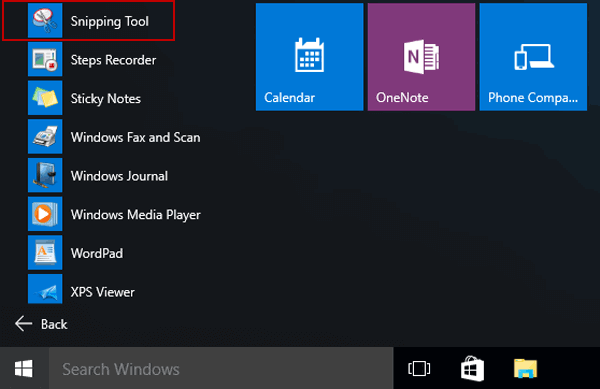
manier 2: open het door te zoeken.
Type snip in het zoekvak op de taakbalk, en klik op Snipping Tool in het resultaat.
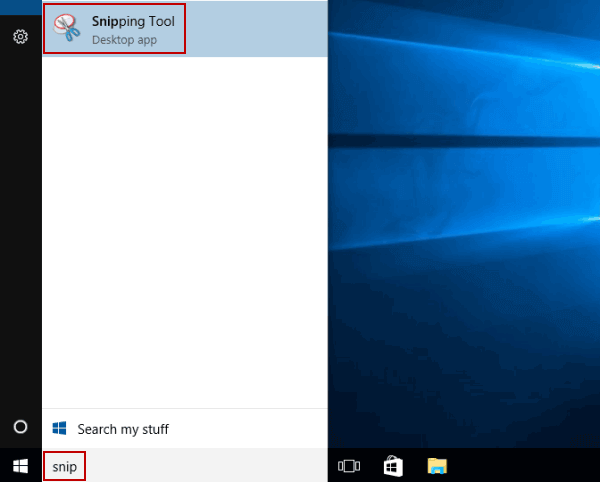
Wijze 3: schakel het in via Uitvoeren.
Opentoon met Windows+R, voer snippingtool in en druk op OK.
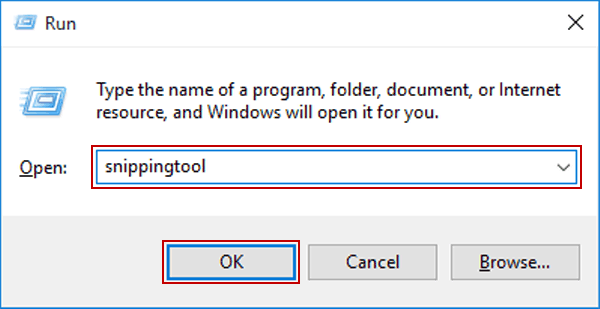
Weg 4: open het via CMD.
Lanceer Command Prompt, typ snippingtool.exe en druk op Enter.
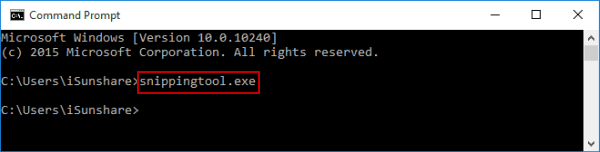
manier 5: schakel het in via Windows PowerShell.
Toegang tot Windows PowerShell, voer snippingtool in en tik op Enter.
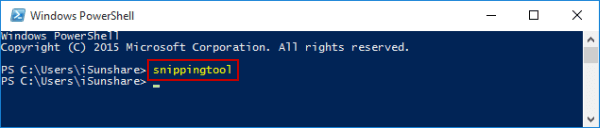
Tips: How to Snip on Windows 10
Nadat je de snipping tool hebt geopend, kun je op het icoontje achter New option klikken en dan krijg je het drop menu: Vrij van Snip, Rechthoekig Snip, Windows Snip, Volledig scherm Snip. U kunt kiezen welke u wilt en dan op de knop Nieuw klikken. Daarna kunt u met de muis het gebied selecteren waar u een schermafbeelding wilt maken.
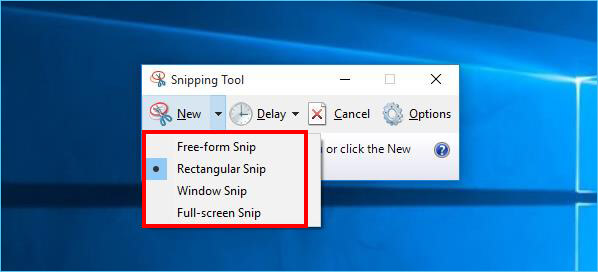
Daarna kunt u het screenshot bewerken met de gereedschappen in knipselgereedschap. U kunt het screenshot ook opslaan als PNG, GIF, JPEG of HTML-bestand.
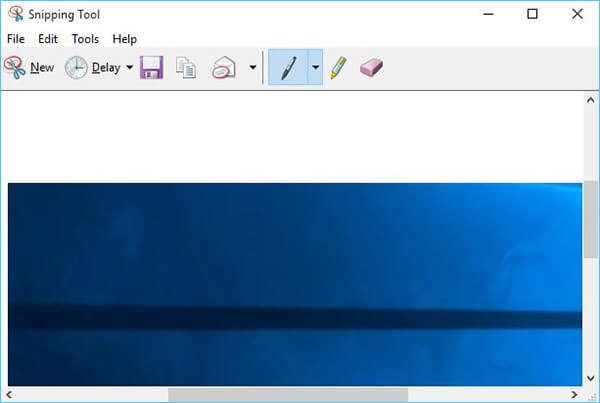
- Snelkoppeling naar kniptool maken in Windows 10
- 2 manieren om alle apps in Windows 10 te openen 10
- 6 manieren om Stappenrecorder in Windows 10 te openen
- 5 manieren om Paint in Windows 10 te openen
- 6 manieren om de tekeneditor in Windows 10 te openen